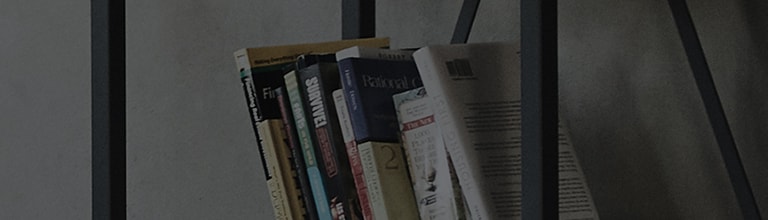Ve?e brzine osve?avanja (kao ?to su 120Hz, 144Hz, 165Hz, 240Hz, 350Hz, 480Hz, itd.) Mogu ili ne moraju biti podr?ane u zavisnosti od kablovske veze (potreban je DP 1.4 ili HDMI 2.0 ili vi?i kabl),
performanse ra?unara (uklju?uju?i specifikacije procesora i mogu?nosti grafi?ke kartice) i korisni?ko okru?enje.
※ Brzina osve?avanja monitora mo?e da varira u zavisnosti od performansi grafi?ke kartice korisnika.
Probaj ovo
Ako brzina osve?avanja nije ispravno prikazana na monitoru, proverite brzinu osve?avanja iz postavki ekrana ra?unara i uverite se da je priklju?en DP 1.4 ili HDMI 2.0 (ili vi?i) kabl.
Provera ulazne brzine osve?avanja (120Hz i iznad)
Mo?ete proveriti brzinu osve?avanja unosa iz menija pode?avanja monitora.
Pritisnite dugme d?ojstika koji se nalazi ispod ekrana monitora.
Iz [Main Menu], koristite dugme d?ojstika da biste izabrali meni [Pode?avanja].
U meniju pode?avanja proverite da li je ulazna brzina osve?avanja (120Hz i iznad) ispravno prikazana.
Provera izlazne brzine osve?avanja na ra?unaru
Ako se brzina osve?avanja prikazana na monitoru ne primenjuje, mo?ete da promenite brzinu osve?avanja iz postavki ekrana ra?unara.
Kliknite desnim tasterom mi?a na prazan prostor na radnoj povr?ini ra?unara i izaberite [Pode?avanja ekrana].
U [Sistem > Displai > Napredni prikaz > Prikaz informacija > Izaberite brzinu osve?avanja], proverite podr?ane brzine osve?avanja i promenite pode?avanje.
Uverite se da se koristi DP 1.4 ili HDMI 2.0 (ili vi?i) kabl
Da biste podr?ali ve?e brzine osve?avanja, obavezno koristite DP 1.4 ili HDMI 2.0 (ili vi?e) kabl koji se isporu?uje sa monitorom.
※ Problemi mogu nastati ako se koristi posebno kupljen kabl.
| Rezoluciju | Horizontalna frekvencija (kHz) | Vertikalna frekvencija (Hz) | Polaritet (H / V) | Primedbe |
|---|---|---|---|---|
| 1920 x 1080 | 67.5 | 60 | +/+ | |
| Slike 2560 x 1440 | 88.79 | 59.95 | +/+ | |
| Slike 2560 x 1440 | 183 | 120 | +/+ | |
| Slike 2560 x 1440 | 218.29 | 143.99 | +/+ | |
| Slike 2560 x 1440 | 388.51 | 239.97 | +/+ | Preporu?eno vreme (HDMI / DisplaiPort) HDMI2.1 (PC) / DisplaiPort1.4 (DSC *) & DisplaiPort1.4 |
Ova tehnologija tako?e omogu?ava stvaranje manjih, lak?ih ure?aja sa produ?enim trajanjem baterije.
Pomerite levo ili desno da biste proverili sadr?aj.
Ovaj vodi? je kreiran za sve modele, tako da se slike ili sadr?aj mogu razlikovati od va?eg proizvoda.